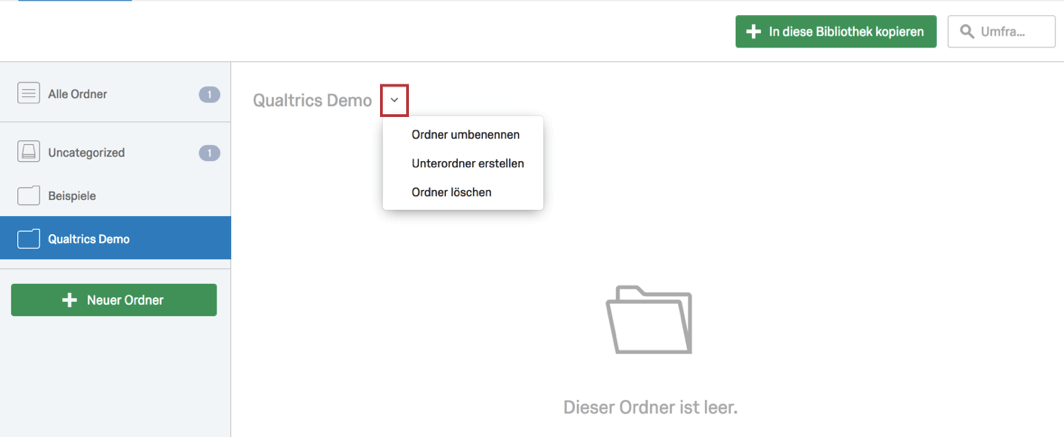Bibliothek – Allgemeine Übersicht
Inhalt Dieser Seite:
Die Bibliothek-Seite im Überblick
In Ihren Qualtrics-Bibliotheken können Sie Umfragen, Grafiken, Nachrichten und sonstige Dateitypen speichern. Diese Inhalte sind über die Bibliothek-Seite zugänglich.
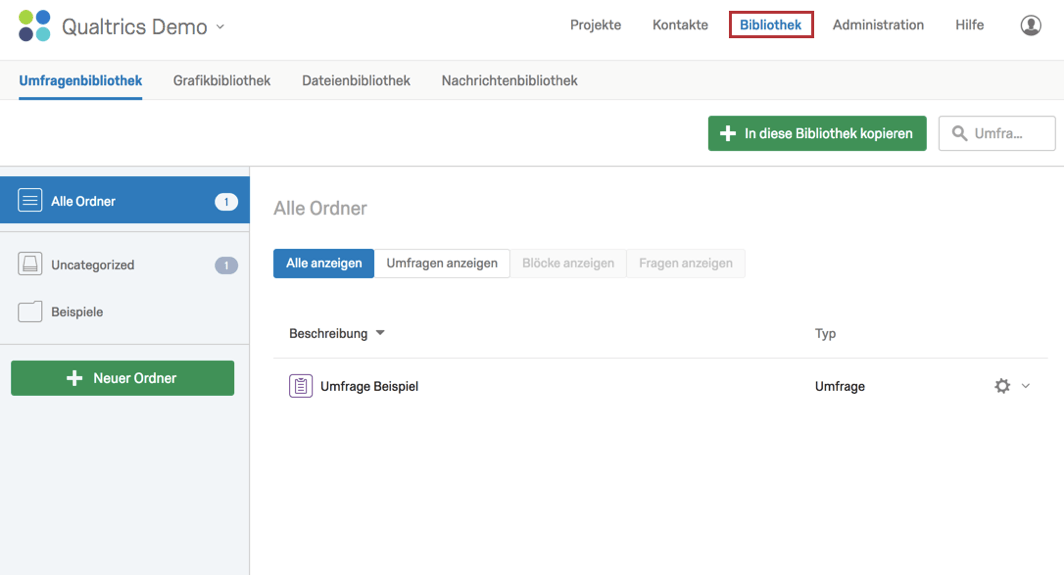
Auf der Bibliothek-Seite befinden sich vier verschiedene Bibliotheken:
- Umfragenbibliothek (EN): Hier werden Umfragen, Blöcke und Fragen gespeichert, um diese später zu kopieren, zu bearbeiten oder als Referenz in anderen Projekten zu verwenden.
- Grafikbibliothek (EN): Hier werden Bilder gespeichert, die Sie in Qualtrics hochgeladen haben, um diese später für Umfrage-Vorlagen, Fragen und Nachrichten zu verwenden.
- Dateibibliothek (EN): Hier werden sonstige Dateien außer Bildern gespeichert, die Sie in Qualtrics hochgeladen haben, um diese später für Fragen und Nachrichten in Umfragen zu verwenden.
- Nachrichtenbibliothek (EN): Hier werden sämtliche Nachrichten gespeichert, die Sie in Ihren Umfragen verwenden (E-Mail-Einladungen, Nachrichten am Ende der Umfrage, Nachrichten zur benutzerdefinierten Validierung usw.).
Persönliche und Gruppenbibliotheken
Wenn Sie die Bibliothek-Seite erstmals aufrufen, sehen Sie die Objekte Ihrer persönlichen Bibliothek. Diese Bibliothek wird exklusiv für Sie erstellt. Sie ist für den späteren Zugriff auf Inhalte gedacht, die Sie persönlich erstellen oder hinzufügen. Die Inhalte Ihrer persönlichen Bibliothek können von Ihnen jederzeit angezeigt, bearbeitet, kopiert und in Ihren Umfragen verwendet werden.
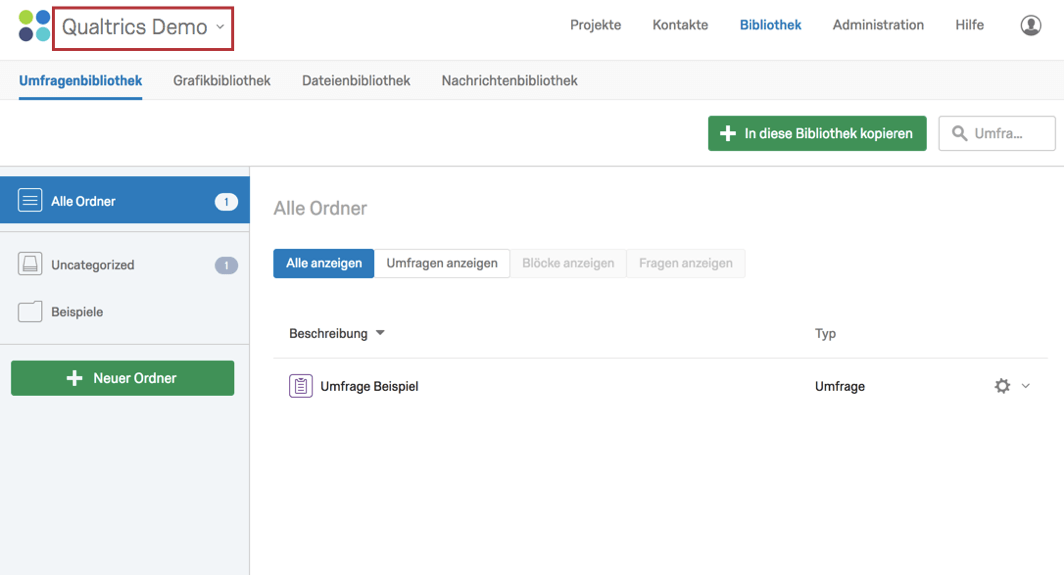
Zusätzlich zur persönlichen Bibliothek richten zahlreiche Organisationen auch Benutzergruppen (EN) ein, um Inhalte einfacher teilen zu können. Für jede Gruppe, der Sie angehören, wird Ihnen eine entsprechende Bibliothek angezeigt, in der Sie Zugriff auf alle geteilten Inhalte der Gruppenmitglieder haben. Inhalte in der Bibliothek der Benutzergruppe können Sie ebenfalls anzeigen, kopieren, bearbeiten und verwenden, sofern die spezifischen Berechtigungen der jeweiligen Gruppe dies zulassen. Nur Administratoren können Gruppen erstellen. Wenden Sie sich daher an einen Administrator, wenn Sie eine Gruppe einrichten möchten.
Darüber hinaus steht Ihnen auch die Bibliothek von Qualtrics mit zahlreichen Beispielumfragen und sonstigen Inhalten offen, die Sie im Rahmen Ihrer Untersuchungen kostenlos verwenden können.
WECHSEL ZWISCHEN BIBLIOTHEKEN
- Klicken Sie auf das Dropdown-Menü Aktuelle Bibliothek links oben auf der Seite.
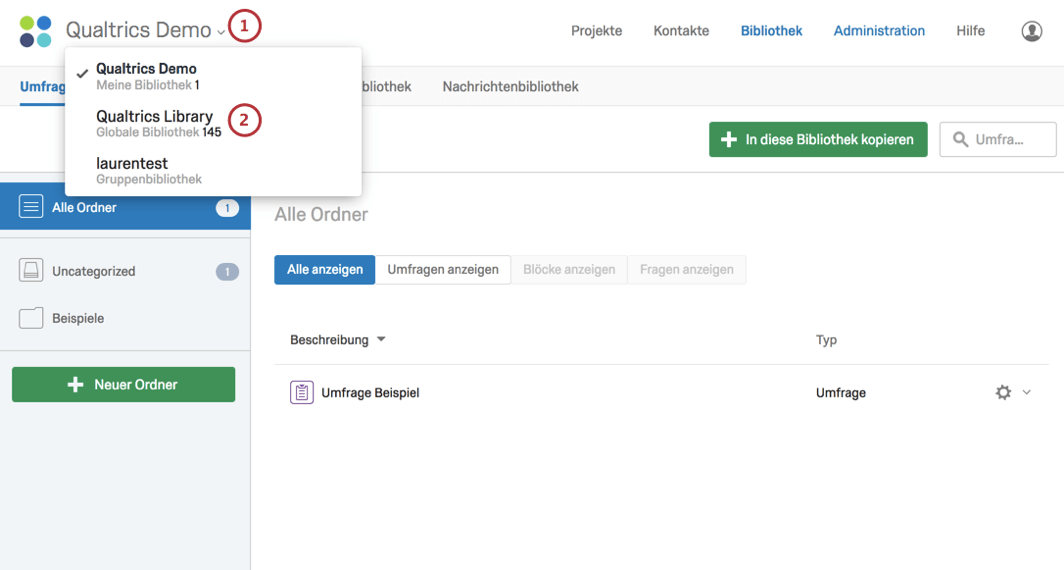
- Wählen Sie eine andere Bibliothek aus der Liste aus.
Organisation der Bibliothek
Jede Bibliothek hat bestimmte Standardordner und Sortierfunktionen. Oben in der Bibliotheksansicht befindet sich beispielsweise eine Leiste mit Objekttypen, in der Sie schnell nach unterschiedlichen Inhaltstypen suchen können.
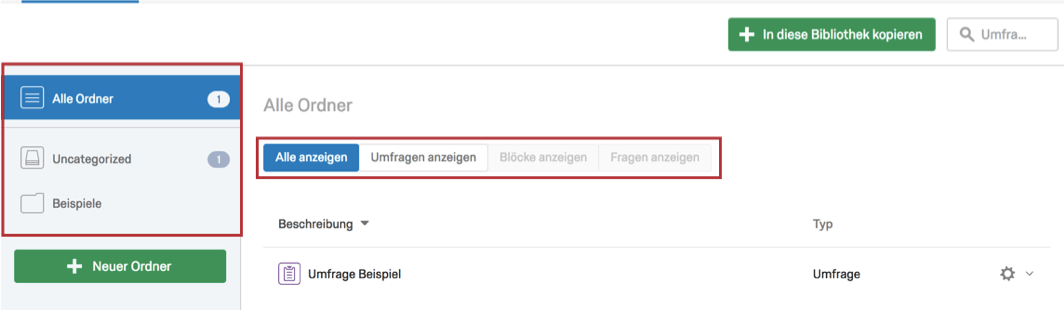
Sie können so viele Ordner wie nötig und eine unbeschränkte Anzahl an Unterordnern erstellen. Verwenden Sie die Leiste mit Objekttypen in Kombination mit Ihren eigenen Ordnern, um Objekte schnell und einfach wiederzufinden.
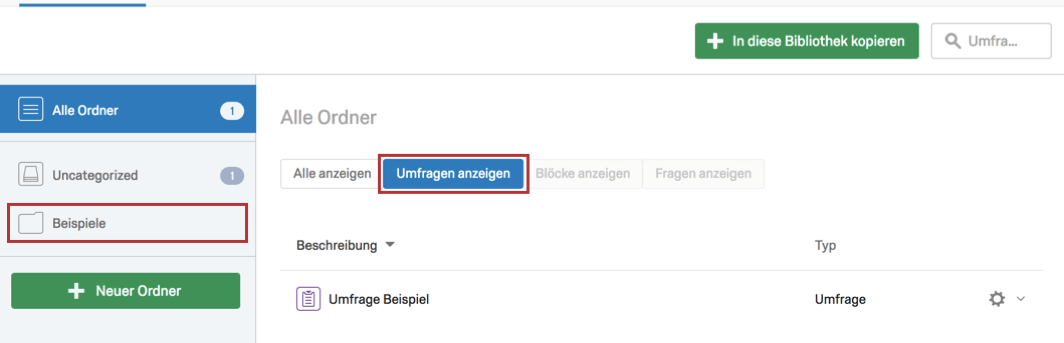
Im Beispiel unten werden im Ordner Kundenzufriedenheit ausschließlich Blöcke angezeigt. Umfragen und Fragen werden ausgeschlossen.
In der Suchleiste können Sie auch nach Namen suchen und finden Objekte so schnell wieder. Geben Sie einfach einen Teil des Objektnamens in das Feld ein und Qualtrics durchsucht Ihren aktuellen Ordner. Wählen Sie Alle Ordner aus und führen Sie dann eine Suche durch, um sämtliche Ordner einer Bibliothek zu durchsuchen.
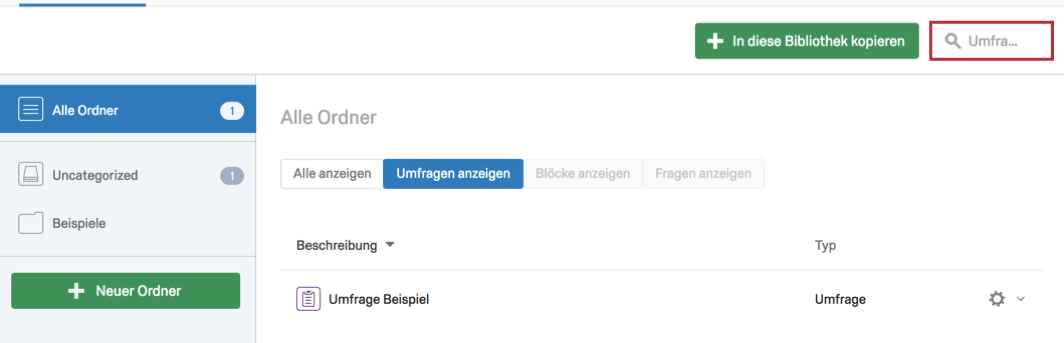
EIGENE ORDNER HINZUFÜGEN UND VERWENDEN
- Klicken Sie auf die Schaltfläche Neuer Ordner.
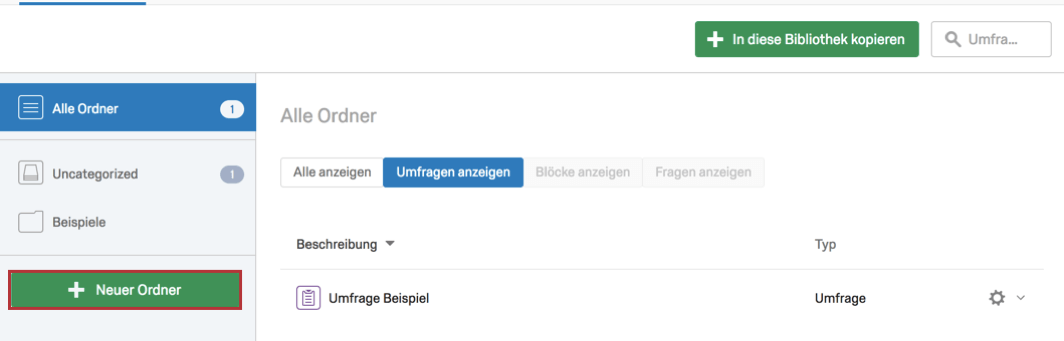
- Geben Sie dem Ordner einen Namen.
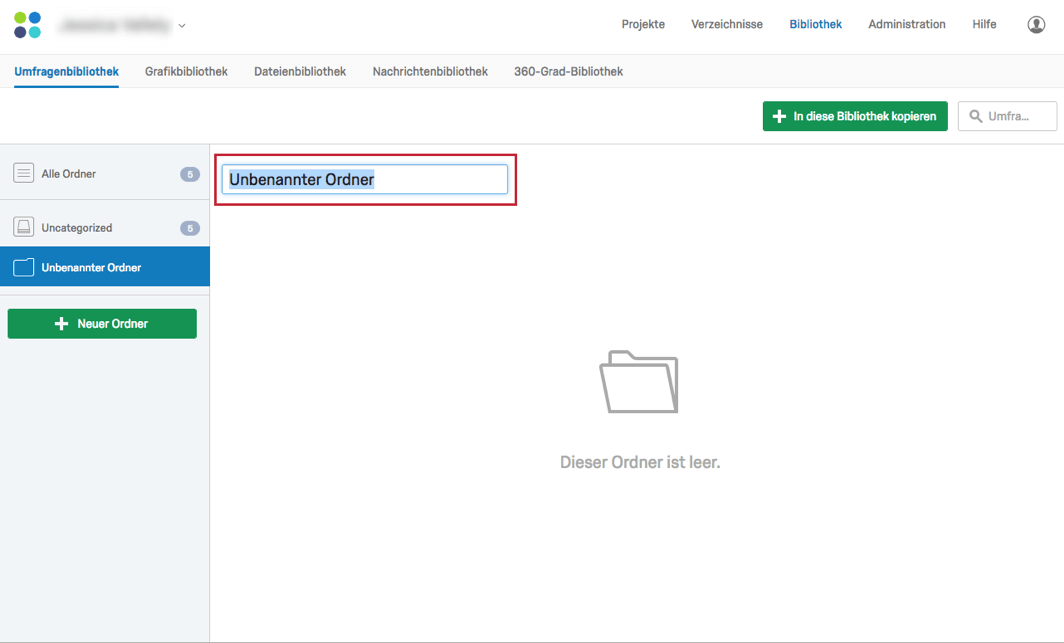
- Legen Sie vorhandene Objekte per Drag & Drop in dem Ordner ab.
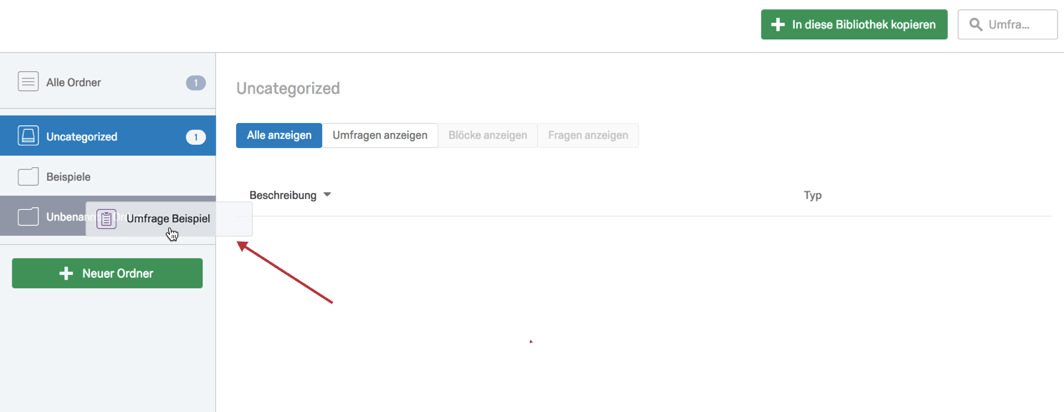 Tipp: Sie können Ordner auch per Drag & Drop ineinander verschachteln.
Tipp: Sie können Ordner auch per Drag & Drop ineinander verschachteln.
ORDNEROPTIONEN
Für eigene Ordner in Ihrer Bibliothek stehen Ihnen die folgenden Aktionen zur Verfügung:
- Ordner umbenennen: Bearbeiten Sie den Namen des Ordners.
- Unterordner erstellen: Erstellen Sie zusätzliche Ordner innerhalb des aktuellen Ordners.
- Ordner löschen: Löschen Sie den aktuellen Ordner inklusive aller Unterordner und verschieben Sie sämtliche Inhalte automatisch in den standardmäßigen Ordner Nicht kategorisiert.